应用介绍
TL-R6812TP-AC是一款AP管理和易展设备管理的企业级万兆PoE·AC光电一体VPN路由器,可以通过“设备管理”功能对普通AP、易展设备进行集中管理,
本文主要介绍TL-R6812TP-AC“易展按钮”与“设备管理”的使用方法。

需求介绍
公司新买了TL-R6812TP-AC,准备和TP-LINK的易展路由器、易展AP、普通AP、家用易展路由器进行混合组网,需要对所有的设备进行统一管理,配置和调优无线网络。
设置方法
TL-R6812TP-AC搭配其他易展设备或AP设备进行管理和配置时,主要分为三个部分:一是添加管理子设备,二是无线设置,三是对设备进行集中管理。
1.添加管理子设备
1.1添加AP
将AP(默认的FIT模式)有线接入后,路由器会自动管理添加AP。管理AP后即可在设备管理中可以看到AP。
1.2添加子易展
TL-R6812TP-AC在有线添加易展子设备时主要有两种方式,一种是通过设备机身的易展按钮进行添加,另一种则是在路由器管理界面中软件发现易展子设备。
(1)通过易展按钮添加时,首先按下TL-R6812TP-AC的易展按钮,如下图所示,然后按下易展子设备的易展按钮,稍等片刻即可管理子设备。

(2)路由器管理界面中软件发现时,需要登录TL-R6812TP-AC管理界面,点击【设备管理->集中设置->设备设置】,点击<添加易展设备>,
设备会不断发现并将可添加的易展设备展示在列表中,点击条目右边的<添加>按钮即可添加管理易展子设备。如下图:
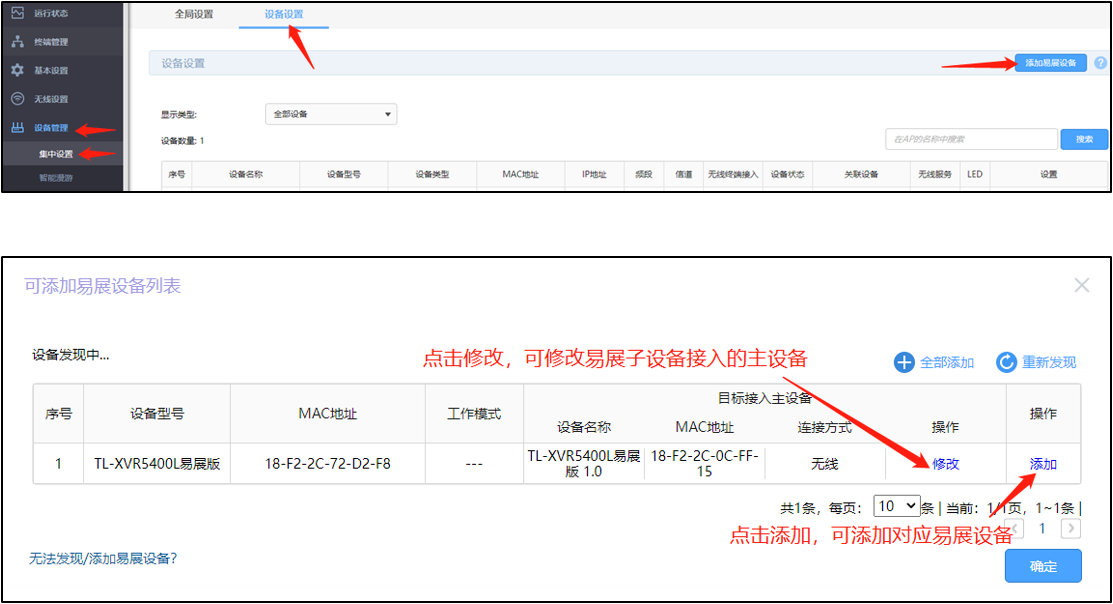
▲注意:
(1) 由于TL-R6812TP-AC本身不支持无线功能,需要事先有线添加无线子设备(易展AP、易展路由器)后,才可以无线易展添加其它子设备;有线添加易展子设备,则不需要预先添加无线子设备。
(2) 易展版AP有线接入路由器时,路由器会将其视为普通AP进行管理,但是与普通AP的区别在于,该AP可以作为易展主设备管理子易展。
1.3设置子设备
设置被路由器管理的子设备,可点击【设备管理->集中设置->设备设置】,主要配置项:设备名称、升级、更改信道、更改射频模式等。如下图:
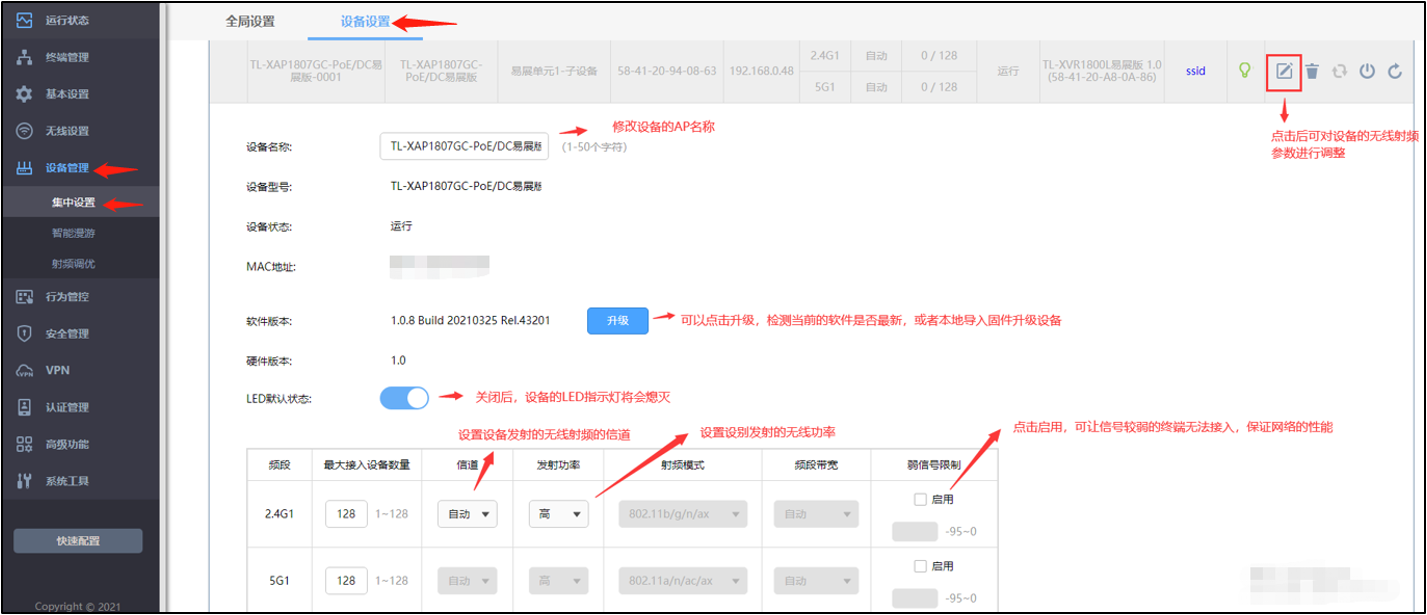
2.无线设置
点击【无线设置】,一般需要配置的是“无线网络名称”、“无线密码”,如无特殊需求其他配置项可保持默认配置。如下图:

3.设备管理
在添加设备和设置无线后,还可以设置智能漫游和进行射频调优,优化无线上网体验。
3.1智能漫游
智能漫游能够让终端在移动过程中也不会断开无线网络,快速的自动连接到新的设备上。点击【设备管理->智能漫游】,
开启802.11kv智能漫游,并设置相应的漫游阈值,建议使用默认参数。如下图:
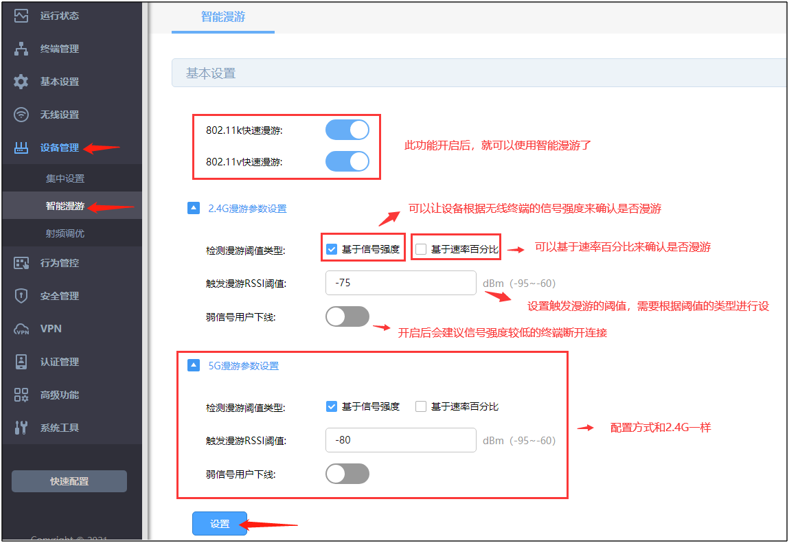
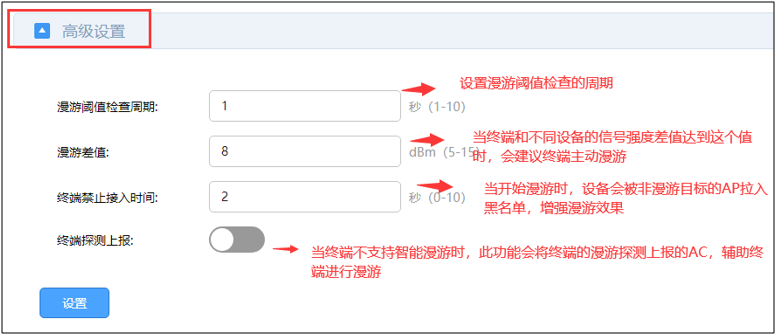
3.2射频调优
对无线信道、功率进行调优,调优后可以减少无线干扰,获取更好的无线体验。点击【设备管理->射频调优】,根据需求开启信道调优、功率调优和定时调优。如下图:

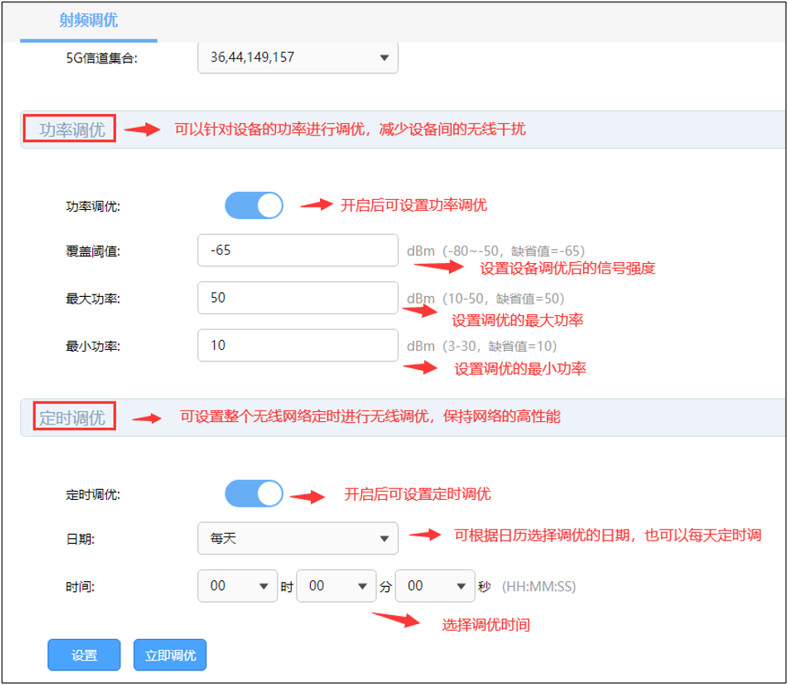
说明:智能漫游和射频调优根据需求设置,也可以不设置,推荐使用默认的配置。